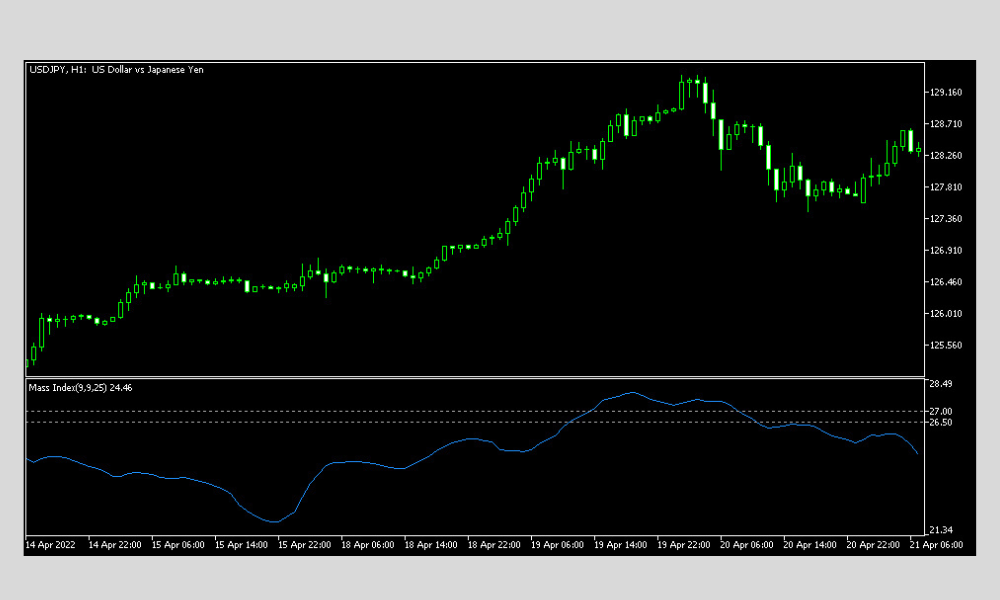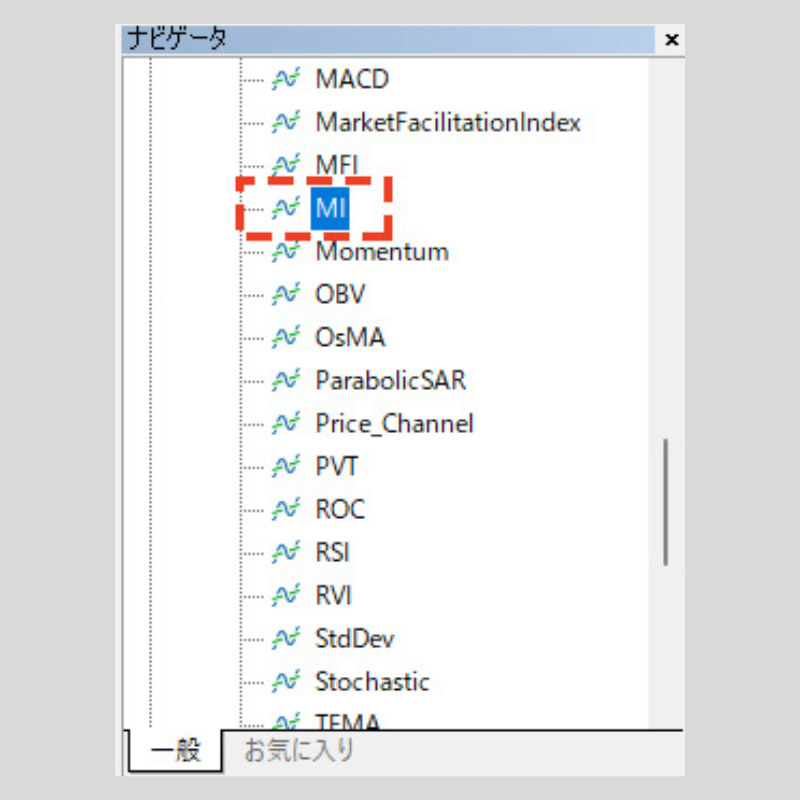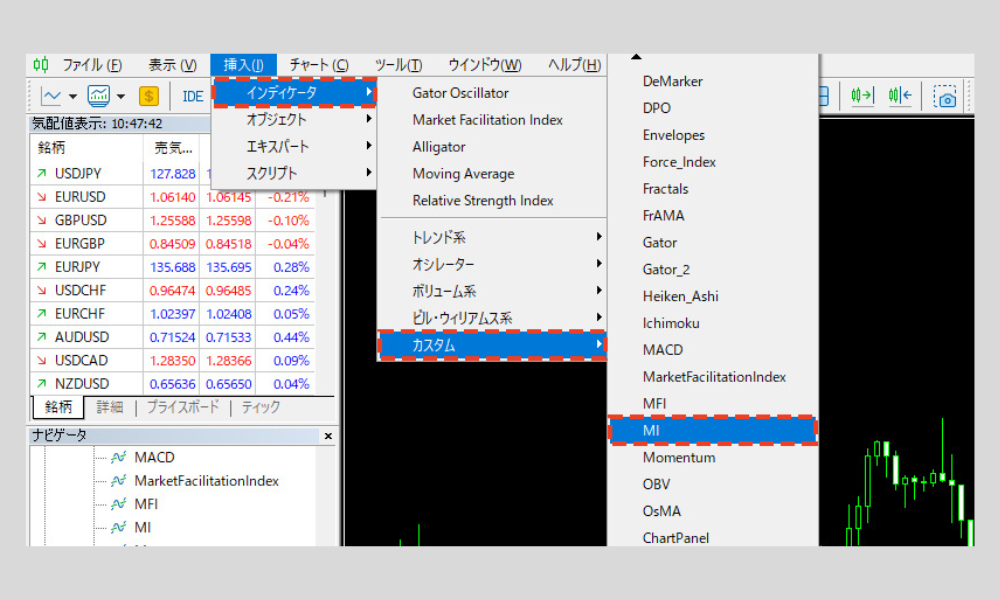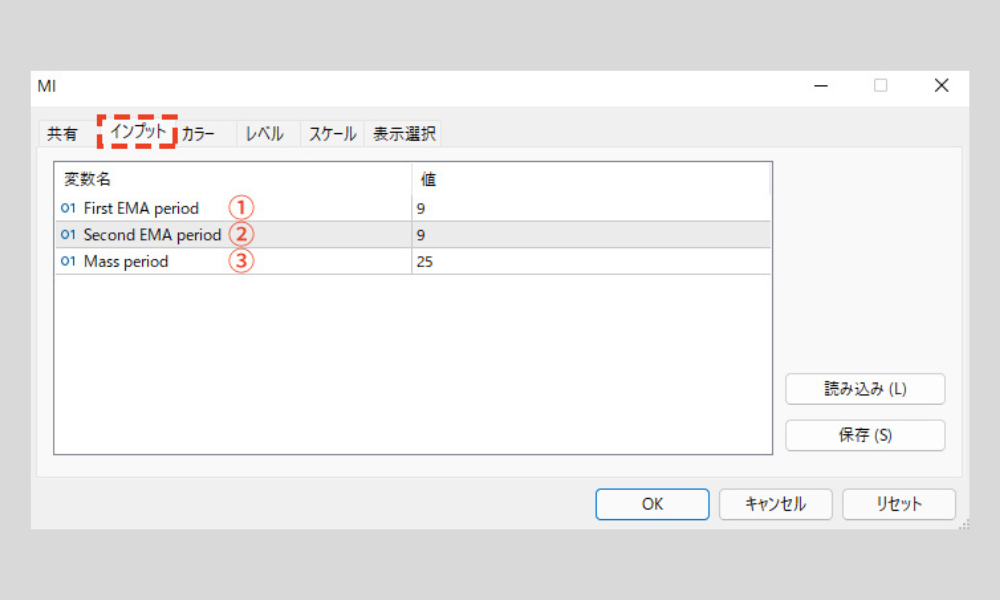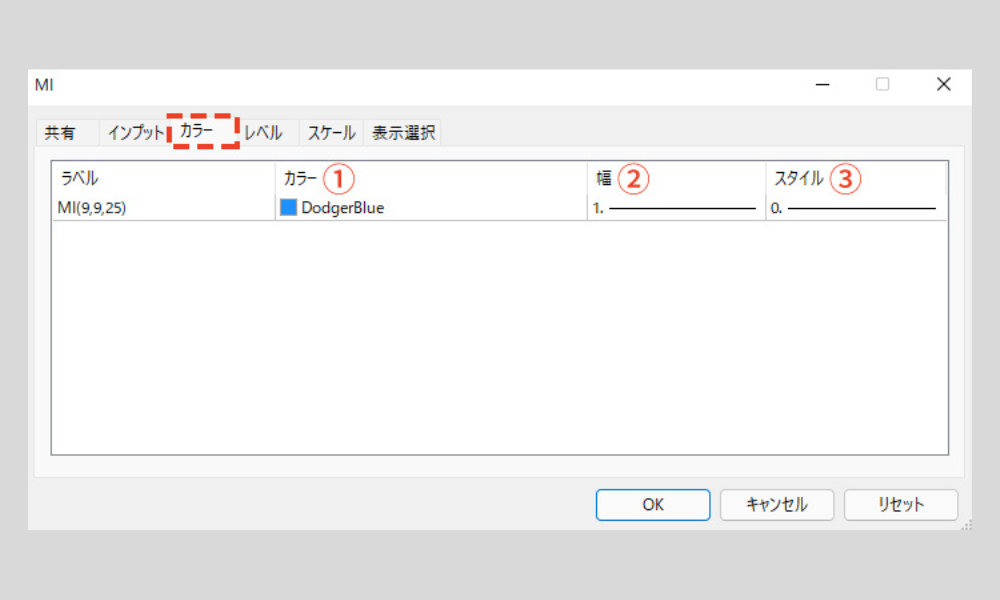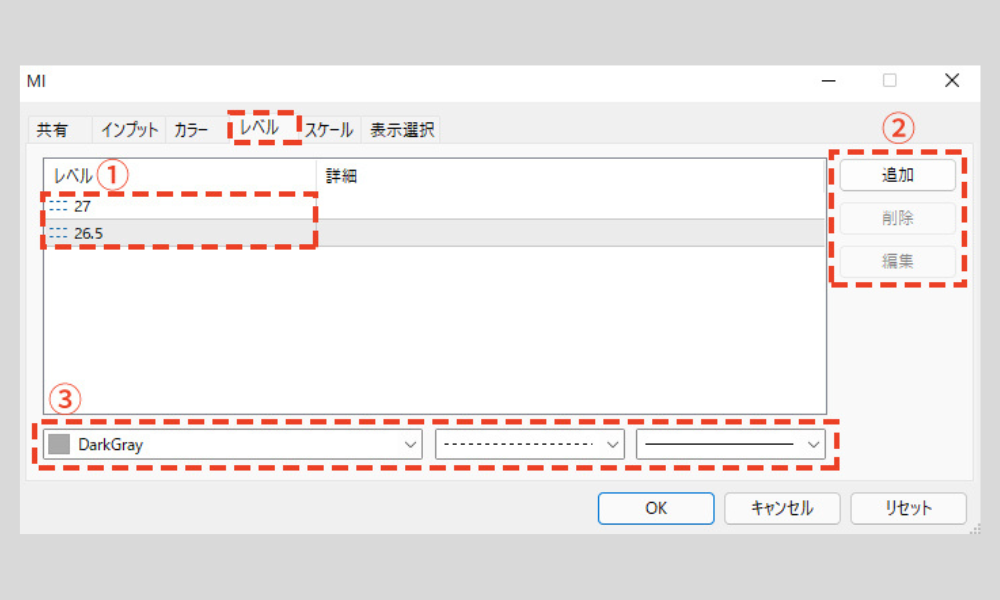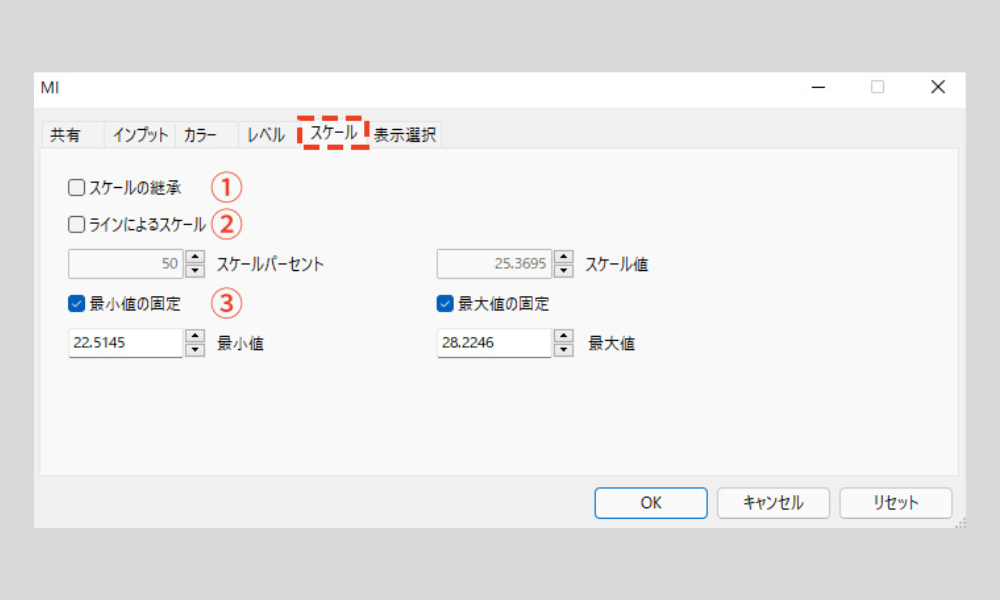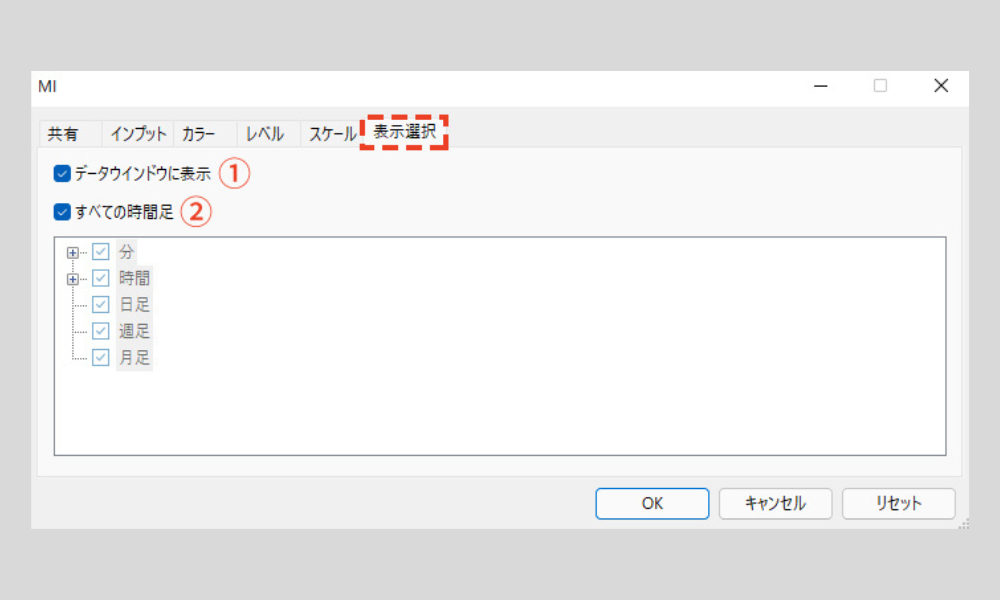MT5(メタトレーダー5)でマスインデックスを設定する方法
MT5のマスインデックスの設定方法
MT5でマスインデックス(MI)を設定する方法を紹介します。
マスインデックスは、高値から安値までの値幅に着目したオシレーター系のテクニカル指標です。
英語表記の略称で「MI(Mass Index)」と呼ばれることもあります。
値幅が拡大すると上昇、逆に値幅が縮小すると下降するインジケーターで、トレンドの転換点を予測するのに役立ちます。
マスインデックスにはどのような設定があるのかを、ここで確認しておきましょう。
MT5のマスインデックスの起動
MT5でチャート上にマスインデックスを追加する方法は次の2通りです。
①ナビゲータから起動
MT5の「ナビゲータ」にある「指標」→「Examples」を順にクリックし、「Examples」内の「MI」をダブルクリックまたはチャート上にドラッグ&ドロップします。
②メニューの「挿入」から起動
MT5のメニューの「挿入」から「インディケータ」を選択し、「カスタム」内の「MI」をクリックします。
マスインデックスの設定画面での設定
マスインデックスを起動すると設定画面が表示され、各タブでさまざまな設定を行うことができます。
設定が完了したら「OK」を、設定をデフォルトに戻したい場合は「リセット」をクリックしましょう。
「インプット」タブでは、期間の設定を行います。
①First EMA period
第1指数平滑移動平均線(EMA)を算出する期間を設定します。
デフォルトの期間は「9」です。
②Second EMA period
第2指数平滑移動平均線(EMA)を算出する期間を設定します。
デフォルトの期間は「9」です。
③Mass period
マスインデックスの合計期間を設定します。
デフォルトの期間は「25」です。
「カラー」タブでは、マスインデックスの線の色、太さ、種類を設定できます。
①カラー
マスインデックスの線の色を変更できます。
デフォルトの色は「DodgerBlue」です。
②幅
マスインデックスの線の太さを変更できます。
③スタイル
マスインデックスの線の種類を変更できます。
「レベル」タブでは、サブチャートの指定した水準に、水平線を表示させることができます。
マスインデックスはデフォルトで26.5と27に水平線が表示される設定となっていますが、①の部分でレベルを選択後、②の部分で編集を選択すると水準を変更できる他、水平線の追加や削除等を行うことも可能です。
また、③の部分で表示する水平線の色、種類、太さを設定することができます。
「スケール」タブでは、サブチャートのスケール(目盛り)の設定を行います。
サブチャートのスケールは次の3つから選択します。
①スケールの継承
チェックを入れて有効にすると、一つ前に設定したインジケーターのスケールを引き継ぎます。
②ラインによるスケール
チェックを入れて有効にすると、スケールパーセントやスケール値を指定することができます。
例えば、スケールパーセントを「50」、スケール値を「0」と指定すると、縦軸の50%の水準にスケール値で指定した0が配置されるよう、スケールが調整されます。
③最小値、最大値の固定
チェックを入れて有効にすると、最小値や最大値を指定して、その範囲を表示することができます。
「表示選択」タブでは、データウィンドウ内にマスインデックスの値を表示させるかどうか、マスインデックスを全ての時間足に表示させるかどうかを選択できます。
①データウインドウに表
チェックを入れて有効にすると、マスインデックスの値をデータウィンドウ内に表示できます。
デフォルトでは有効に設定されています。
②すべての時間足
チェックを入れて有効にすると、全ての時間足にマスインデックスを表示させることができます。
デフォルトでは有効に設定されており、チェックを外すと表示させる時間足を選択可能です。
MT5を学びたい方へオススメコンテンツ

OANDA証券ではMT5(メタトレーダー5)の基本的な使い方を、画像や動画を用いて詳しく解説します。OANDA証券が独自開発したオリジナルインジケーターや自動売買(EA)なども豊富に提供しています。OANDA証券の口座をお持ちであれば無料で使えるので、ぜひ口座開設をご検討ください。
本ホームページに掲載されている事項は、投資判断の参考となる情報の提供を目的としたものであり、投資の勧誘を目的としたものではありません。投資方針、投資タイミング等は、ご自身の責任において判断してください。本サービスの情報に基づいて行った取引のいかなる損失についても、当社は一切の責を負いかねますのでご了承ください。また、当社は、当該情報の正確性および完全性を保証または約束するものでなく、今後、予告なしに内容を変更または廃止する場合があります。なお、当該情報の欠落・誤謬等につきましてもその責を負いかねますのでご了承ください。